Betulkan ralat dns_probe_finished_bad_config di Windows 10
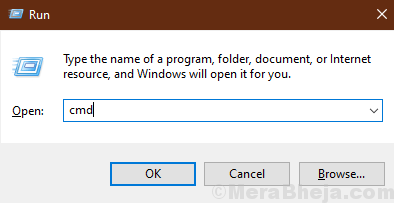
- 2549
- 153
- Don Will
Anda ingin mengakses laman web tetapi anda dinafikan akses kepadanya dengan ralat "dns_probe_finished_bad_config" pada penyemak imbas anda. Sekiranya anda mengalami ralat ini di komputer anda, ini berlaku kerana ralat pelayan DNS. Menetapkan semula tetapan pelayan DNS dapat menyelesaikan masalah anda. Tetapi sebelum bergerak maju untuk perbaikan, anda harus mencuba penyelesaian awal ini dan periksa apakah masalah anda diperbaiki-
Penyelesaian awal-
1. Mulakan semula wifi anda secara manual dan cuba menyambung semula. Jangan lupa untuk memeriksa sama ada masalah itu diperbaiki.2. Reboot komputer anda dan cuba menyambung ke laman web tersebut. Periksa sama ada masalah itu diperbaiki.
Sekiranya penyelesaian ini tidak berfungsi untuk anda maka pergi untuk membetulkan ini-
Isi kandungan
- Fix-1 Reset IPConfig
- FIX-2 Tetapkan tetapan DNS secara manual
- Reset Fix-3 Winsock
Fix-1 Reset IPConfig
Windows biasanya menyimpan data pelayan DNS dari laman web yang sering dikunjungi di cache. Sekiranya IP laman web diubah baru -baru ini, anda mungkin menghadapi ralat ini. Untuk menyelesaikan masalah ini, ikuti langkah -langkah ini-
1.Tekan Kekunci windows+r untuk melancarkan Jalankan. Jenis "cmd"Dan memukul"Masukkan".
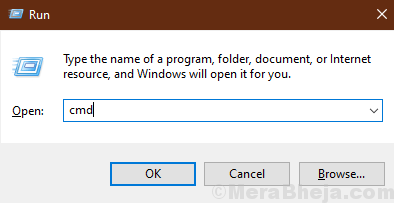
2. Sekarang, salin dan tampal perintah ini dalam tetingkap command prompt dan tekan Masukkan.
IPConfig /Release
Tunggu beberapa minit untuk menyelesaikan proses.
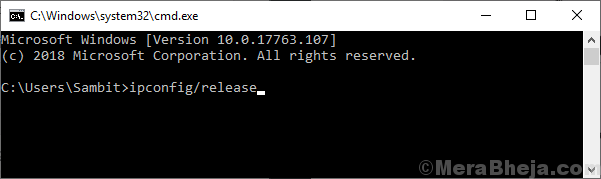
3. Sekarang, salin dan tampal perintah ini dalam tetingkap command prompt dan tekan Masukkan.
Ipconfig /Flushdns
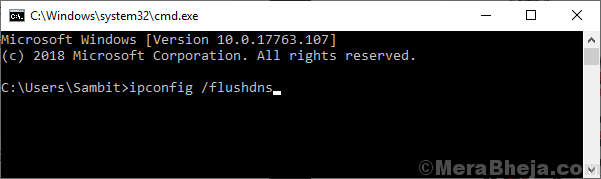
4. Sekarang, salin dan tampal perintah ini dalam tetingkap command prompt dan tekan Masukkan.
IPConfig /Renew
Tunggu beberapa minit untuk menyelesaikan proses.
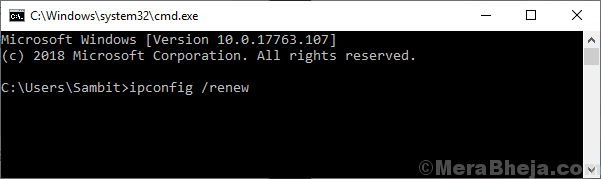
Cuba sambungkan ke laman web, periksa masalahnya masih ada atau tidak.
Sekiranya masalahnya masih ada, maka pergi untuk menetapkan seterusnya.
FIX-2 Tetapkan tetapan DNS secara manual
Sekiranya konfigurasi IP semasa anda menyebabkan ralat, maka anda tidak akan dapat mengakses laman web, melainkan jika anda menetapkan semula tetapan DNS secara manual-
1. Tekan Kekunci Windows Dan kemudian mula menaip "Jaringan rangkaian".
2. Kemudian, anda perlu mengklik pada "Sambungan rangkaians "dalam hasil carian.
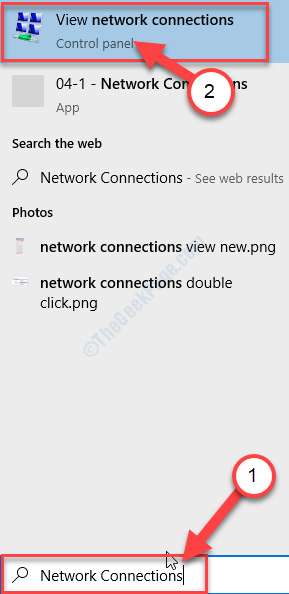
3. Sekarang, dalam senarai penyesuai, Klik dua kali Pada penyesuai yang anda gunakan.
4. Sekarang, di bawah seksyen "Sambungan ini menggunakan perkara berikut:", kamu perlu Klik dua kali "Versi Protokol Internet 4 (TCP/IPv4)".
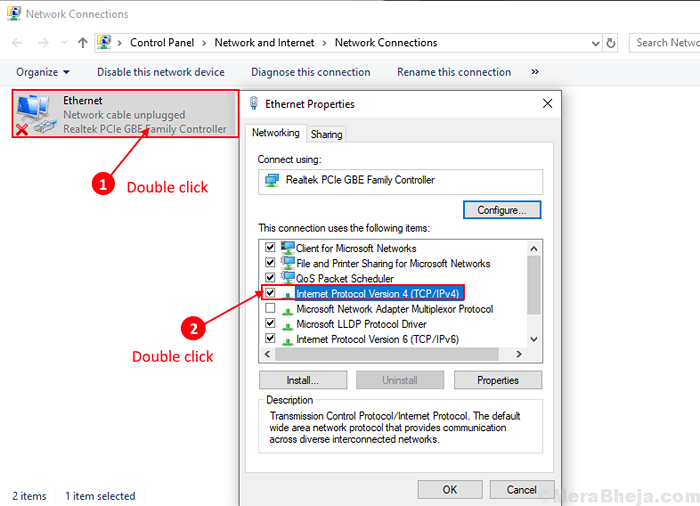
5. Selepas itu, anda perlu menyemak kotak di sebelah "Gunakan alamat pelayan DNS berikut:"Dan masukkan pelayan DNS berikut-
Pelayan DNS yang disukai: 8.8.8.8 Pelayan DNS Alternatif: 8.8.4.4
6. Klik pada "okey".
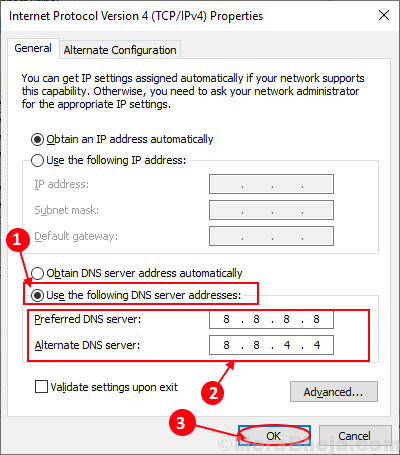
Mula semula komputer anda dan periksa sama ada anda boleh menyambung ke laman web tanpa "Ralat dns_probe_finished_bad_config".
CATATAN-
Sekiranya anda masih menghadapi masalah, tukar pelayan DNS seperti yang disebutkan di bawah-
Pelayan DNS yang disukai: 208.67.222.222 Server DNS Alternatif: 208.67.220.220
Jangan lupa klik pada "okey".
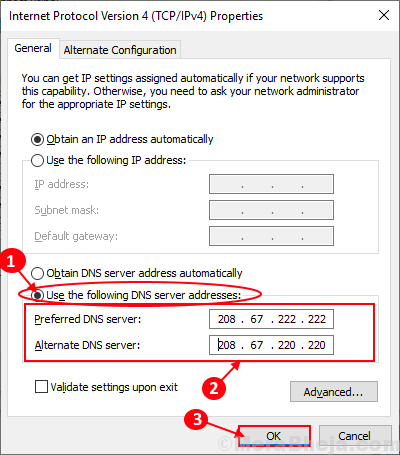
Mula semula komputer anda dan periksa masalahnya masih berlaku atau tidak.Sekiranya anda masih menghadapi masalah yang sama, cubalah seterusnya.
Reset Fix-3 Winsock
Kadang -kadang masalah dengan penyesuai rangkaian anda boleh menyebabkan "dns_probe_finished_bad_config ralat". Cuba tetapkan semula penyesuai rangkaian anda dengan langkah -langkah ini-
1. Hanya dengan menekan Kekunci Windows dan juga 'RKunci bersama anda boleh membuka Jalankan tetingkap.
2. Di sini, taipkan "cmd"Dan klik pada"okey".
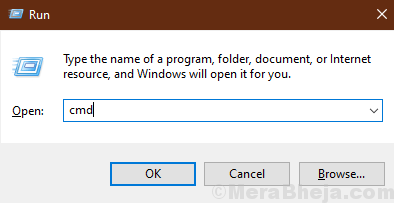
2. Apabila arahan arahan telah dibuka, Salin tampal perintah ini dan kemudian tekan Masukkan.
Netsh Winsock Reset Catalog
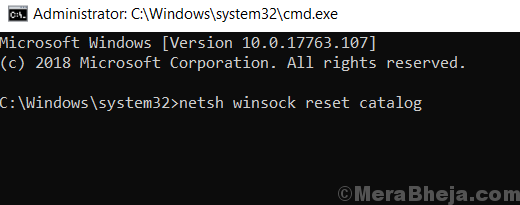
3. Seperti yang telah anda lakukan sebelum ini, salin-paste arahan ini dan laksanakan menggunakan kekunci Enter.
Netsh int IP Reset Reset.log
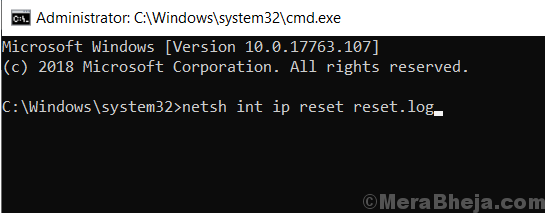
Tutup arahan arahan dan but semula komputer anda dan periksa sama ada masalahnya masih ada atau tidak.
Masalah anda mengenai 'dns_probe_finished_bad_config ralat' harus diselesaikan.
- « Cara Menggunakan Aplikasi Snip & Sketch di Windows 10 - Panduan Lengkap
- Betulkan pemasangan gagal dalam ralat fasa boot pertama »

